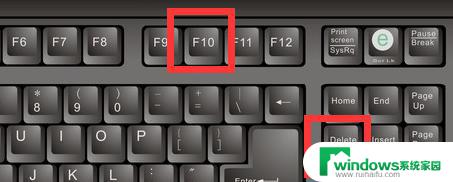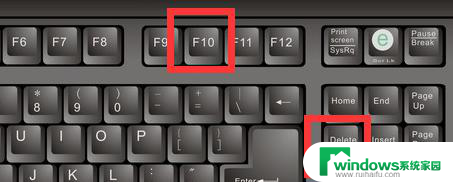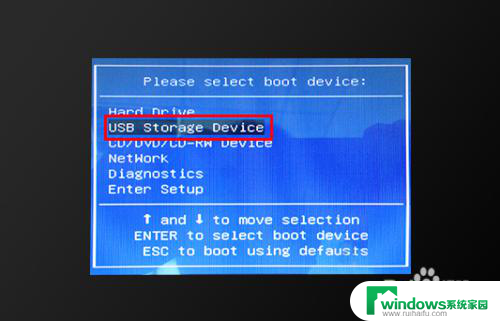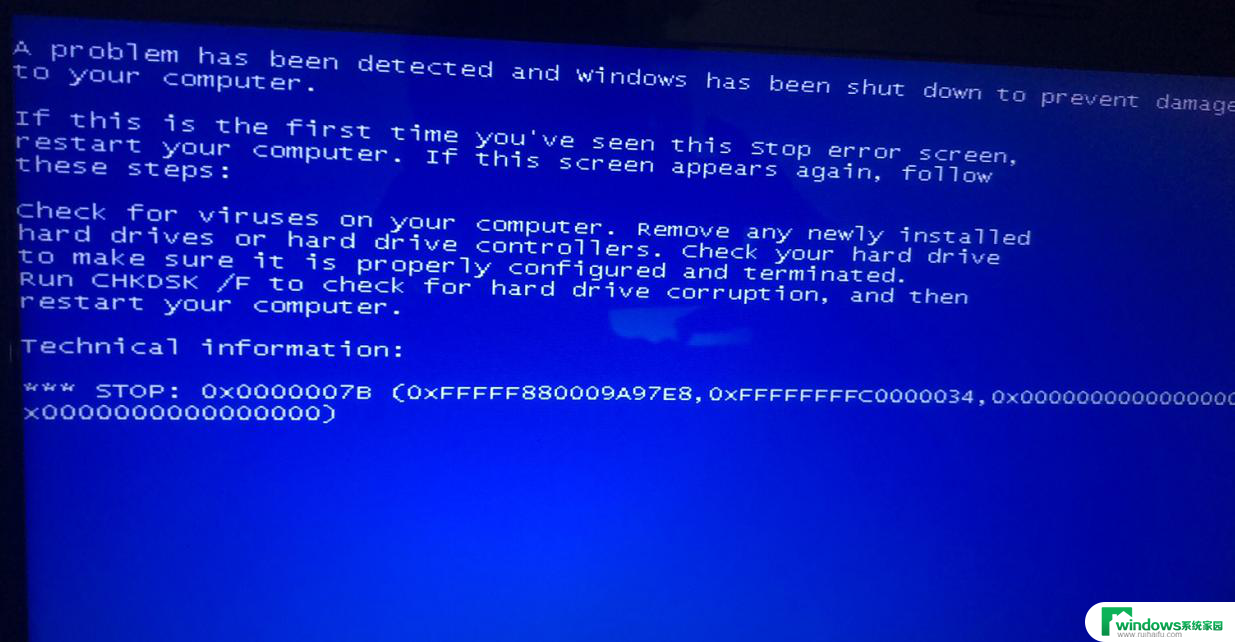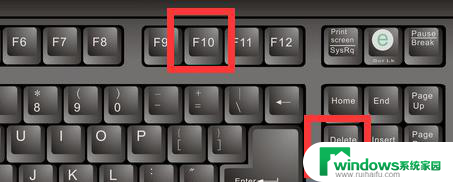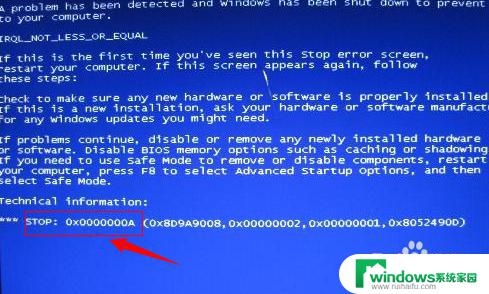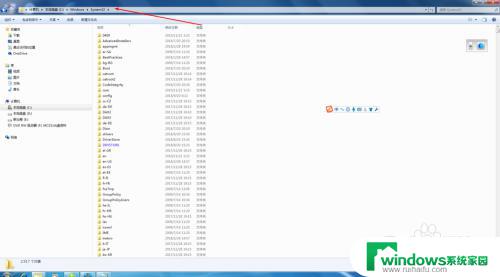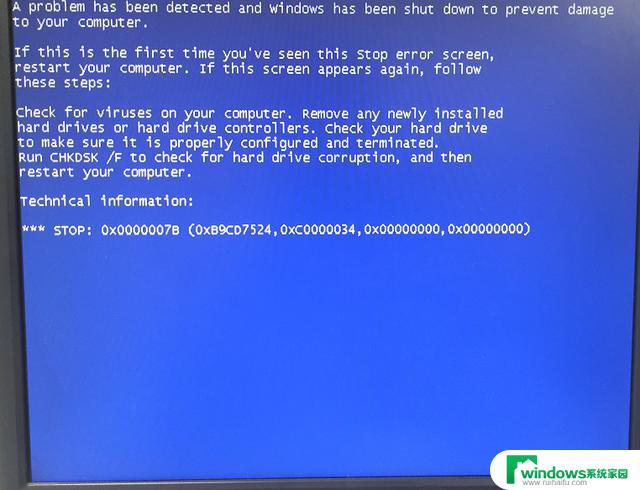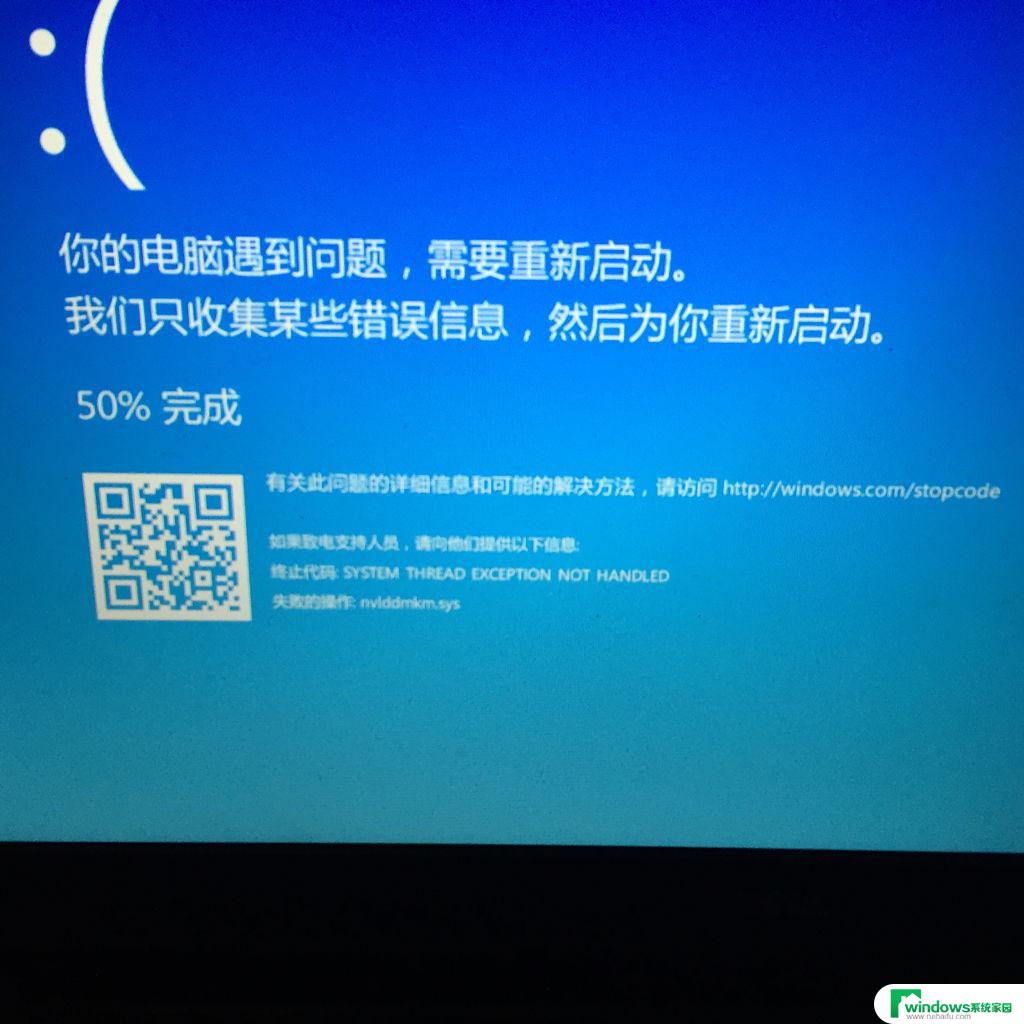0x0000005蓝屏问题解决 蓝屏代码0x000000a5怎么解决
近年来蓝屏问题成为了许多电脑用户头疼的难题,尤其是蓝屏代码0x000000a5的出现,更是令人苦恼。蓝屏问题通常是由于系统或硬件出现异常而引起的,而蓝屏代码0x000000a5则是指在系统启动过程中出现了ACPI(高级配置与电源接口)相关的问题。ACPI是一种能够帮助操作系统管理电源和硬件资源的技术,当其出现异常时就会导致蓝屏的发生。不必过于担心,我们可以通过一些简单的方法来解决这个问题,让我们的电脑重回正常运行的轨道。接下来我们将会介绍一些有效的解决方法,帮助大家轻松应对蓝屏代码0x000000a5带来的困扰。
蓝屏代码0x000000a5原因:
蓝屏系列软件最新版本下载 605KB蓝屏修复工具立即下载
605KB蓝屏修复工具立即下载 1.00MB蓝屏代码查询器立即下载
1.00MB蓝屏代码查询器立即下载1、错误分析:通常是因为主板BIOS不能全面支持ACPI规范.
2、显卡松动或者金手指氧化了
蓝屏代码0x000000a5解决方案:
如果没有相应BIOS升级, 那么可在安装Windows系统时. 当出现”press F6 if you need to install a third-party SCSI or RAID driver”提示时, 按下F7键, 这样Windows便会自动禁止安装ACPI HAL, 而安装Standard PC HAL.如果是在安装系统时出现蓝屏代码0x000000a5,因为一键恢复程序是需要ACPI支持的,那么可以更换系统安装或者用全新版的系统安装后。再安装驱动程序。
显卡松动或者金手指氧化了的话,重新清洗后在插上试试,实在不行就保有更换显卡。

如果上面的方法还不能解决蓝屏代码0x000000a5,那么可以试下下面的方案:
1、全面查杀病毒木马和恶意插件。
2、断电后打开机箱清理一下灰尘,检查所有的连接,尤其是内存条,拔下内存,把插脚清理干净后重新插牢;如是独立显卡网卡,同样办法处理。
3、在命令提示符下运行chkdsk /r对系统所在分区进行检修;该命令在重启时执行,兰屏白字,不要中断。
4、把虚拟内存设置到剩余空间较大的分区。
5、将BIOS设置为出厂默认值;在BIOS中把电源管理设置中的“ACPI Suspend Type”设置为S1(有些机器显示为STR)或直接关闭ACPI选项。
6、用驱动精灵更新主板、显卡、声卡、网卡驱动。
以上是关于解决0x0000005蓝屏问题的全部内容,如果您有需要,可以按照以上步骤进行操作,希望对您有所帮助。